Rumah >Tutorial perisian >Perisian komputer >Cara mengambil gambar dalam VMware Workstation_Tutorial semasa mengambil gambar dalam VMware Workstation
Cara mengambil gambar dalam VMware Workstation_Tutorial semasa mengambil gambar dalam VMware Workstation
- WBOYWBOYWBOYWBOYWBOYWBOYWBOYWBOYWBOYWBOYWBOYWBOYWBke hadapan
- 2024-04-10 10:31:10614semak imbas
editor php Xiaoxin hari ini akan memperkenalkan kepada anda cara mengambil gambar dalam VMware Workstation. Syot kilat adalah ciri yang sangat penting dalam VMware Workstation, membolehkan anda membuat sandaran dan memulihkan mesin maya dengan cepat. Ingin belajar cara mengambil gambar menggunakan VMware Workstation? Seterusnya, mari kita lihat tutorial tentang mengambil gambar dengan VMware Workstation!
1 Mula-mula buka perisian VMware Workstation dan buka sistem mesin maya, seperti yang ditunjukkan di bawah, klik kanan pada nama mesin maya.
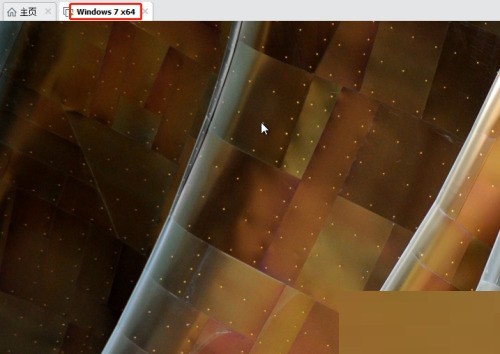
2 Kemudian antara muka seperti yang ditunjukkan di bawah muncul dan pilih pilihan syot kilat.
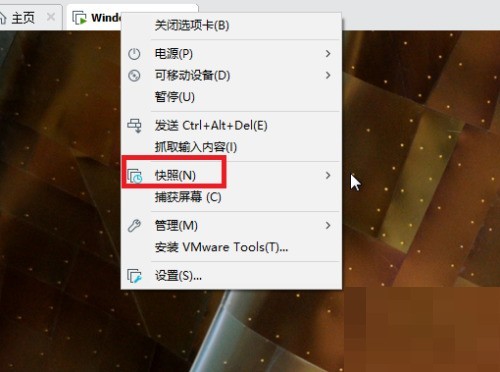
3 Antara muka seperti yang ditunjukkan di bawah muncul, pilih Ambil Syot Kilat dan klik untuk membuka.
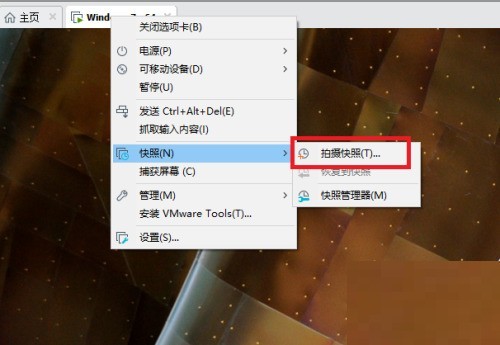
4. Buka antara muka seperti yang ditunjukkan di bawah, isikan nama syot kilat, dan kemudian klik butang Ambil Syot Kilat.
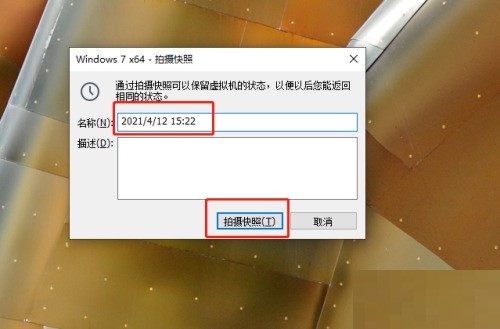
5 Sudut kanan bawah perisian VMware Workstation menggesa bahawa status sistem sedang disimpan, seperti yang ditunjukkan di bawah:
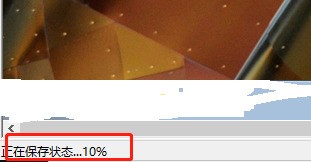
6 Akhirnya, selepas menunggu syot kilat disimpan, kita boleh membukanya dan lihat bahawa syot kilat telah berjaya dijana, seperti yang ditunjukkan di bawah:
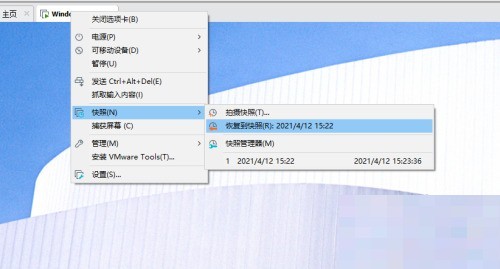
Atas ialah kandungan terperinci Cara mengambil gambar dalam VMware Workstation_Tutorial semasa mengambil gambar dalam VMware Workstation. Untuk maklumat lanjut, sila ikut artikel berkaitan lain di laman web China PHP!
Artikel berkaitan
Lihat lagi- Bagaimana untuk melihat permainan tersembunyi di Steam
- Bagaimana untuk menggunakan perisian yang sesuai untuk membuka fail dll pada komputer win10?
- Bagaimana untuk menetapkan kata laluan akaun yang disimpan dan melihat kata laluan akaun pengguna yang disimpan dalam Pelayar 360
- Cara menggunakan CAD untuk menandakan semua dimensi dengan satu klik
- Cara membatalkan lompatan automatik IE ke tepi

